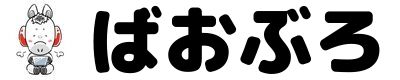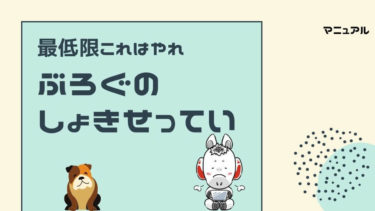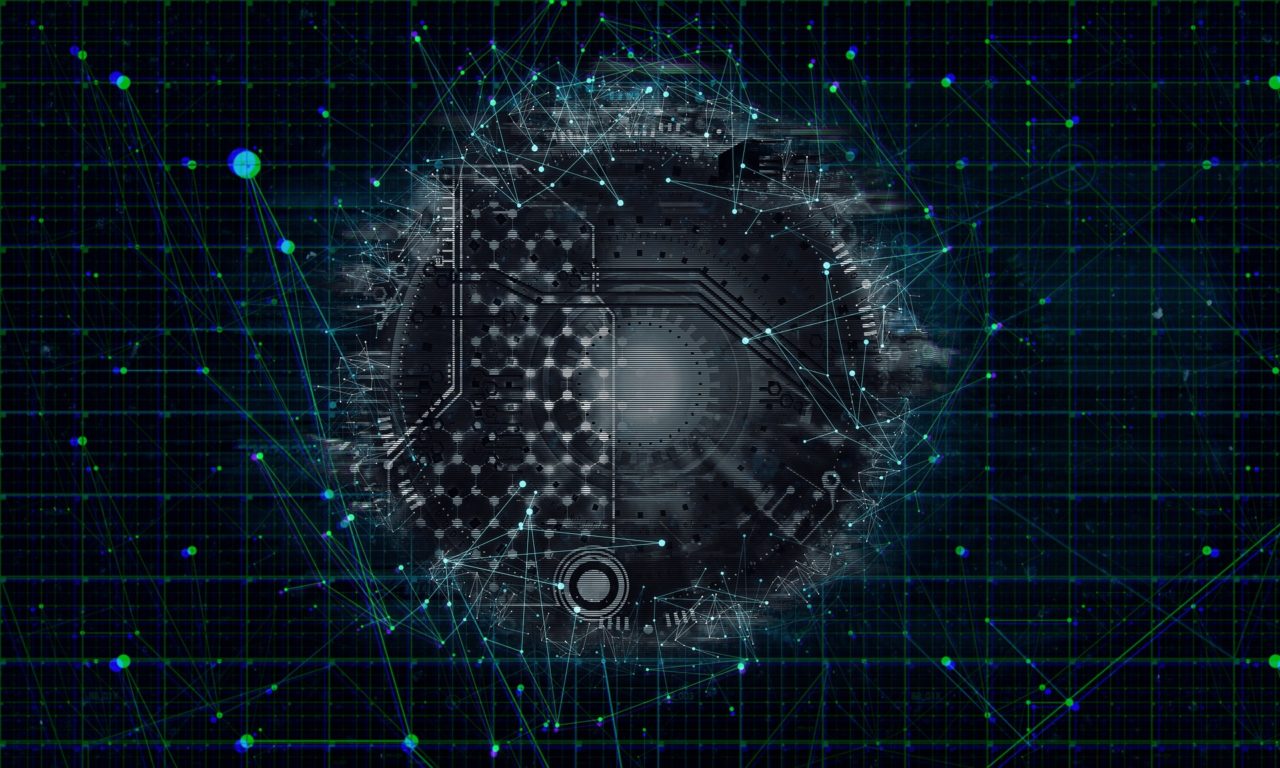あと、プロモーションコードってどのタイミングで入力するの?

実際の画面のスクショを使って説明していくね。
この記事ではこれからブログを始めるという方向けに下記内容を解説していきます。
- カラフルボックスの契約プランについて
- カラフルボックスとサーバー契約をする手順
- プロモーションコードの使い方
特に契約の手順については初めての人でも迷わずできるように、実際の画面のスクショを使って一つずつ解説していきます。
- サーバー代1年分30%オフ
- amazonギフト券2000円分プレゼント
※プロモーションコードはBOX1では適用外です。
また、1年以上の契約のみ対象となります。
プロモーション内容は上記です!(20221年1月31日まで)
年初限定のかなりお得なクーポンなのでこの機会にぜひサーバーレンタルにチャレンジしてみて下さい!
※プロモーションコードの使い方も本記事で解説しています。
\30日間の長期無料体験期間あり!/
ネコ氏 ブログ作るのって難しそう…ワードプレスブログの作り方を教えて。 ばおーん ブログの作り方や手順を実際の画像を使って解説ていくよ!今回は安くて簡単にワードプレスが作れる「カラフルボックス」というサ[…]
【カラフルボックスの契約プラン】初心者におすすめのプランはどれ?
カラフルボックスにはグレードに合わせて下記のプランがあります。
- BOX1⇒480円/月~
- BOX2⇒880円/月~
- BOX3⇒1480円/月~
- BOX4⇒1980円/月~
- BOX5⇒2980円/月~
- BOX6⇒4980円/月~
- BOX7⇒6980円/月~
- BOX8⇒13980円/月~
この中でも初心者におすすめなのはBOX1かBOX2です。
理由は下記の通り。
- BOX3以上は初心者にはオーバースペック
- 契約期間中でもグレード変更ができる
- 費用も差額でOKなので損をしない
ぶっちゃけブログを始めてしばらくはまともにアクセスは来ないので、BOX1でもBOX2でも大きな影響はありません。(1年後でもそこまで影響なし)
ある程度PVが増えてくるとやっぱり気持ちBOX2位のスペックはあると良いかなという感じ。
ちなみにもし急にブログのアクセスが増えた場合でもカラフルボックスは即時でグレードの変更が可能なので、必要に応じでグレードアップをさせていくということも可能です。
ただし、BOX2以上ではプロモーションコードなどを使えることも多いので、キャンペーンなどがあればBOX2にしてしまっても良いかもしれません。
他のサーバーだと1000円位のプランからとなるところが多いのでかなり安め。
初期費用を安く抑えれらるので初心者にはありがたいです。

【図解で解説】カラフルボックスの契約の手順
カラフルボックスの契約の手順をスクショを使いながら解説していきます。
初めての方は記事を見ながら一緒に進めてみてください。
![]()

①契約プランを選ぶ
まずはカラフルボックスの無料トライアルから申し込みを行います。
下記ボタンより「カラフルボックス」のHPを開いてください。
トップページの「お申込み(30日間お試し)」をクリックします。
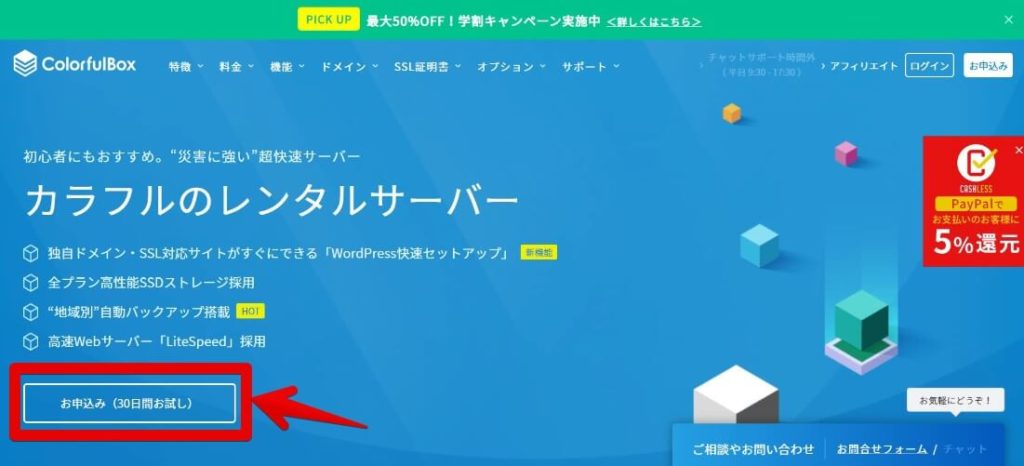
好きな契約プランを選びます。(今回は一番安いBOX1を選択)

②サーバーの無料申込をする
プランを決めたら申込ページに移り、無料申込をしていきます。
- 「無料のサブドメインを使用する」にチェック
- 好きな文字列を入力
後程別でブログ用のドメインは取得しますので、このサブドメインは適当に好きなもので構いません。
入力をしたら「次へ」をクリック。


申込の設定画面に移ります。
今回はオプションのブログ立ち上げサービスなどは使わないので、WordPress快速セットアップは「無し」でOKです。

カートの確認画面に移ります。
問題がなければ「お申込み内容の確認」をクリック。
※プロモーション入力欄がありますが、今回のプロモーションは「無料から有料に変更時に入力」の為、ここでは入力しません。

ユーザー情報の登録ページで必要な情報を入力します。
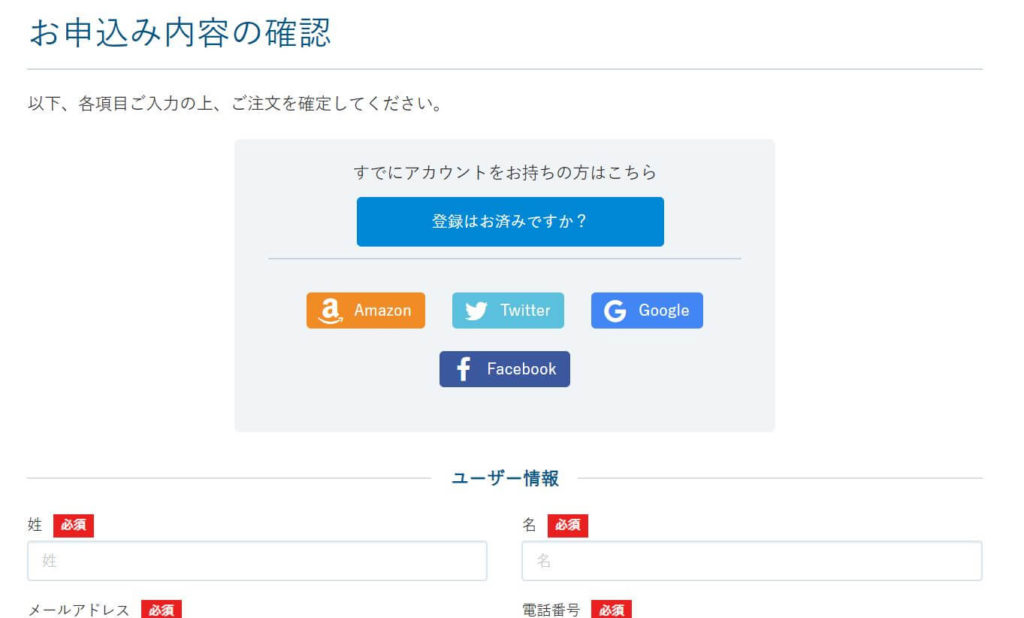

無料登録時点では0円ですが、支払い方法も任意の方法を入力します。
(クレジットが簡単なのでおすすめ。)
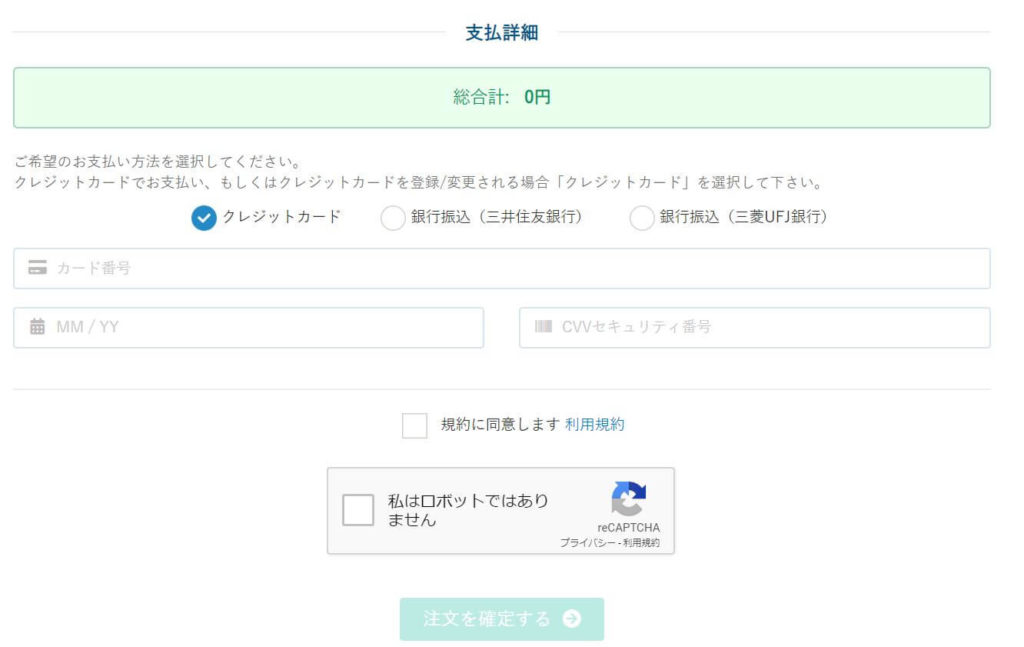
③仮登録完了から本登録
注文が確定すると、同時に登録メールアドレス宛に4通ほどメールが届きます。
この時点ではサーバーは仮契約となっていますので、本登録をしていきます。


送られてきたメールの中から「アカウントの仮登録が完了しました」を開きます。
メール内のURLをクリックして、ログインを行う事で本登録の完了です。


④料金の支払いをする
無料登録が完了したらそのままの流れで、料金を支払い有料プランへの移行も済ませてしまいましょう。
有料へ移行せずに30日の無料期間を過ぎると、削除されてしまいます。
また、無料期間中に有料並行しても30日間の無料期間は減りません。

料金の支払い方法です。
管理トップページの「サーバー」部分をクリック。

「【30日間お試し】BOX〇~~」の文字をクリックを。
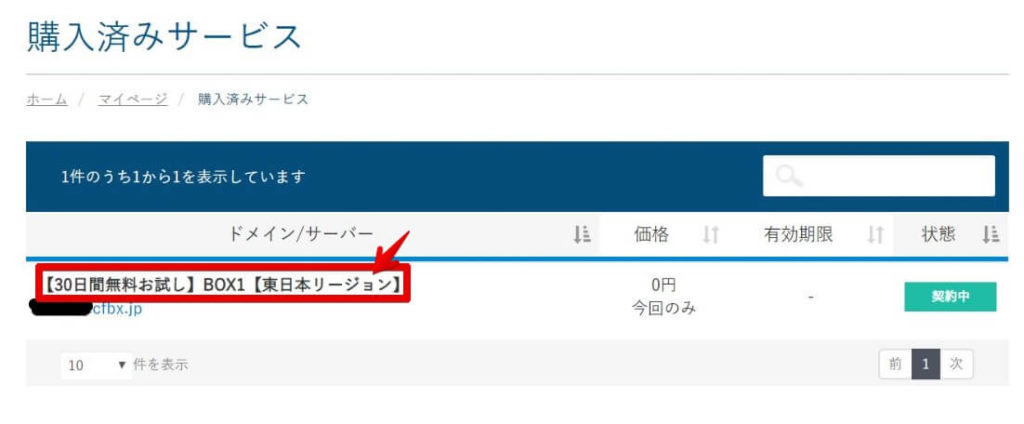
画面左にある「アップグレード/ダウングレード」をクリック。

希望の更新期間プランをプルダウンから選び「製品を選択」をクリック。
尚、プロモーションコードを利用するには12カ月以上の更新が必要です。
個人的には初年度は1年(12か月分)更新にするのがおすすめですし、1年の人が多いはず。

⑤プロモーションコード入力・支払い完了
プロモーションコードは、支払いの確認画面のタイミングで入力します。
10%割引のプロモーションコードです。(2022/1/31迄)
使い方は下記のとおりです。
- プロモーションコードを入力
- コードの検証をクリック
- ディスカウントが反映されたら注文確定
- サーバーの無料トライアルから有料にアップグレードの場合
- 12ヶ月以上の有料契約の場合
※「1ヶ月」「3ヶ月」「6ヶ月」の有料契約は対象外です。
「支払いは完了しました」の画面が出れば完了です。


【まとめ】カラフルボックスのサーバー契約
この記事ではカラフルボックスのサーバー契約の方法やプロモーションコードの利用方法について解説していきました。
- 価格良し
- 性能良し
- サポート良し
カラフルボックスは本当にコスパに優れているので、間違いないサーバーです。
また、サーバーを契約したら、一緒にドメインも取得してしまいましょう。
「【図解で超簡単】カラフルボックスのドメイン取得の手順とメリット」で詳しく解説しています。
ネコ氏 カラフルボックスでのドメインも取得の仕方を教えて。あと、他の会社で取るのとどっちが良いの? ばおーん OK。詳しく解説していくね! WordPressブログを作る為に必ず必要な「ドメイン[…]

ネコ氏 ブログ作るのって難しそう…ワードプレスブログの作り方を教えて。 ばおーん ブログの作り方や手順を実際の画像を使って解説ていくよ!今回は安くて簡単にワードプレスが作れる「カラフルボックス」というサ[…]